Аудиоклипы, темп и деформация - Справочное руководство Ableton, версия 10
- 9.1 Темп
- 9.1.2 Касание темпа
- 9.1.3 подталкивание темпа
- 9.2 Образцы, искажающие время
- 9.2.1 Темп Лидер / Последователь
- 9.2.2 Маркеры деформации
- Переходные процессы и маркеры псевдо-деформации
- Сохранение маркеров деформации
- 9.2.3 Использование маркеров деформации
- Синхронизация прямых циклов
- Синхронизация неразрезанных циклов
- Синхронизация петель нечетной длины
- Манипулирующие канавки
- Синхронизация длинных пьес
- Мульти-клип деформации
- 9.2.4 Квантование аудио
- 9.3 Регулировка для хорошего качества растяжения
- 9.3.1. Режим ударов
- 9.3.2 Режим тонов
- 9.3.3. Текстурный режим
- 9.3.4 Режим повторной подачи
- 9.3.5 Сложный режим
- 9.3.6 Сложный Pro Mode
- 9.3.7 Режим REX
В отличие от музыки, хранящейся на ленте или на традиционной цифровой звуковой рабочей станции, музыка в Live всегда остается «эластичной». Live позволяет изменять сэмплы во время потоковой передачи с диска, чтобы синхронизировать их с темпом текущего Live Set. Это происходит без влияния на высоту тона, которую можно изменить независимо. Поэтому микширование и сопоставление аудио из разных источников чрезвычайно просто.
9.1 Темп
9.1.1 Установка темпа

Поле темпа панели управления.
Поле Tempo панели управления позволяет в любое время в реальном времени изменять темп воспроизведения своего живого набора. Вы даже можете автоматизировать темп ( см. 19.5.8 ) для плавного или внезапного изменения темпа на временной шкале песни. Для максимального контроля темпа во время исполнения, вы можете MIDI карту ( см. главу 27 ) Отдельные контроллеры для поля Tempo по обе стороны от десятичной точки. Установка одной ручки для управления грубым темпом в BPM и другой для управления точным темпом в сотых долях BPM позволяет с достаточной точностью настраиваться на живых исполнителей или другие несинхронизированные источники.
Вы можете использовать внешний секвенсор (или драм-машину) для воспроизведения в режиме реального времени или для воспроизведения в реальном времени вместе с секвенсором. Соответствующие настройки выполняются в настройках Link / MIDI. Пожалуйста, обратитесь к главе о синхронизации ( см. главу 30 ) для деталей.
9.1.2 Касание темпа

Нажмите кнопку.
Вы можете использовать функцию Tap Tempo в Live для установки темпа в любое время. Когда вы нажимаете кнопку «Tap Tempo» на панели управления один раз за каждый удар, темп живого набора будет следовать за вашим нажатием.

Переключатель режимов карты ключей.
Вы также можете назначить кнопку «Касание» клавише компьютера вместо использования мыши. Нажмите на переключатель KEY панели управления, чтобы войти в режим Key Map Mode; затем нажмите кнопку «Нажать»; нажмите клавишу, которую вы хотите использовать для постукивания; нажмите переключатель KEY еще раз, чтобы выйти из режима Key Map Mode. Назначение вступит в силу немедленно. Кнопка «Tap» также может быть назначена для MIDI-ноты или контроллера, например, педального переключателя, аналогичным образом. Хотя Live реагирует на ваше нажатие немедленно, он применяет некоторую степень инерции для предотвращения вялого поведения программного обеспечения. Чем больше нажатий Live получает подряд, тем точнее он сможет завершить нужный темп.
Если кнопка «Начать воспроизведение с темпом касания» включена в настройках Live / Record / Warp / Launch Live, вы также можете использовать касание для подсчета: Если вы работаете с подписью 4: 4, для запуска воспроизведения песни требуется четыре нажатия. постучал темп. Запуск воспроизведения транспорта Live при нажатии на темп автоматически отрегулирует позицию воспроизведения любых приложений, подключенных через Ableton Link ( см. 30.1 ). Это гарантирует, что эти приложения остаются синхронизированными по темпу, а также в правильном положении в музыкальной фразе.
9.1.3 подталкивание темпа

Фазовые кнопки вверх / вниз.
Хотя Live можно легко синхронизировать через Link или с внешними MIDI-устройствами ( см. главу 30 ), вы можете оказаться в ситуациях, когда вам нужно приспособиться к источникам, не привязанным к одному ритму, таким как живые музыканты или проигрыватели. Поскольку темп вашего сета в основном совпадает с темпом несинхронизированного материала, вы можете использовать кнопки сдвига фазы вверх / вниз, чтобы временно ускорить или замедлить воспроизведение в реальном времени в соответствии с тем, что вы слышите. Как и в случае с кнопкой «Tap», эти кнопки намного проще в использовании, когда они отображаются на MIDI-контроллеры.
9.2 Образцы, искажающие время
Возможность Live воспроизводить любой семпл синхронно с выбранным темпом - уникальная и важная особенность. Кроме того, вы можете «искажать» ритмичный поток пьесы, изменяя его «ощущение», или даже перемещать ноты в другие положения метра.
Свойства деформации аудиоклипа задаются в поле «Образец» ( см. 8.2 ), который является подразделом представления клипов.
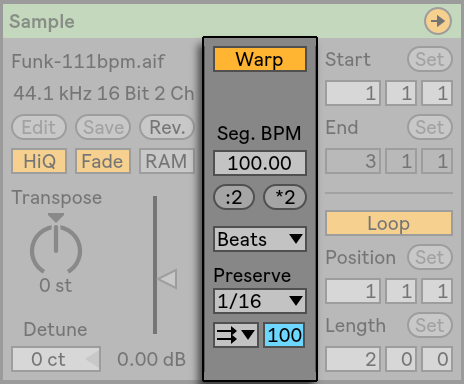
Элементы управления коробкой для образца.
Наиболее важным элементом управления здесь является переключатель Warp , который включает или отключает деформацию аудиоклипа. Раздел «Деформация» в настройках Live определяет параметры деформации по умолчанию для новых клипов, но они всегда могут быть здесь переопределены для каждого клипа отдельно.
Когда переключатель деформации выключен, Live воспроизводит семпл в его исходном «нормальном» темпе, независимо от темпа текущего живого набора. Это полезно для сэмплов, которые не имеют внутренней ритмической структуры: ударные удары, атмосферы, звуковые эффекты, произнесенное слово и тому подобное. Включите переключатель Warp для воспроизведения ритмически структурированных семплов (таких как петли семплов, музыкальные записи, полные музыкальные произведения и т. Д.) В синхронизации с текущим темпом песни.
Чтобы направить предположения Live о новых сэмплах, используйте вкладку Record / Warp / Launch в настройках Live. Если параметр Auto-Warp Long Samples включен, Live предполагает, что длинные сэмплы содержат музыку, которая должна воспроизводиться синхронно с темпом Live Set. Если вы предпочитаете, чтобы Live по умолчанию воспроизводил длинные сэмплы как есть, отключите эту настройку.
9.2.1 Темп Лидер / Последователь
У всех деформированных клипов в представлении расположения есть еще одна опция: их можно определить как лидеров темпа , переключая их переключатели Лидер / Последователь. Лидерами темпа может быть любое количество клипов, но на самом деле только один клип может быть лидером темпа. Это различие всегда предоставляется самому нижнему, воспроизводимому в настоящее время клипу в представлении расположения.
Клип, который является текущим лидером темпа, будет воспроизводиться так, как если бы деформация была отключена , но с одним важным отличием - остальная часть живого сета будет деформирована, чтобы он воспроизводился синхронно с текущим лидером темпа.
Это достигается добавлением автоматизации темпа в мастер-трек на время клипа лидера темпа. Вы заметите, что поле Tempo в панели управления Live отключено в этом состоянии; это потому, что все управление темпом передается клипу лидера темпа.
При переключении переключателя «Лидер / Последователь» клипа или при удалении клипа, который был установлен в качестве лидера темпа, автоматизация темпа мастер-дорожки снова удаляется, восстанавливая правильный темп в регионе. Если вместо этого вы хотите сохранить сгенерированную автоматизацию темпа, чтобы продолжить работу с ней, щелкните правой кнопкой мыши (ПК) / CTRL-щелчок (Mac) в поле темпа панели управления и выберите команду «Отписаться от темповой автоматизации». Все клипы будут установлены на Follower, но автоматизация темпа останется на месте.
Обратите внимание, что когда активирован переключатель EXT Live ( см. 30.3.1 ), переключатель Leader / Follower не имеет никакого эффекта и кажется отключенным).
9.2.2 Маркеры деформации
Думайте о сэмпле как о резинке, которую вы хотите прикрепить к линейке музыкального времени. В Живом, булавки называются Маркерами Деформации . Маркер деформации фиксирует определенную точку в образце в определенном месте меры. Вы можете использовать любое количество маркеров деформации, чтобы создать произвольное отображение собственного ритма пьесы на музыкальный счетчик.
Маркеры деформации устанавливаются на демонстрационном дисплее представления клипа двойным щелчком в верхней половине образца. Затем их можно перетаскивать или перемещать с помощью клавиш со стрелками в разные моменты времени. Маркеры деформации также можно удалить, дважды щелкнув их или нажав клавишу Backspace или клавишу Delete на клавиатуре компьютера после их выбора.
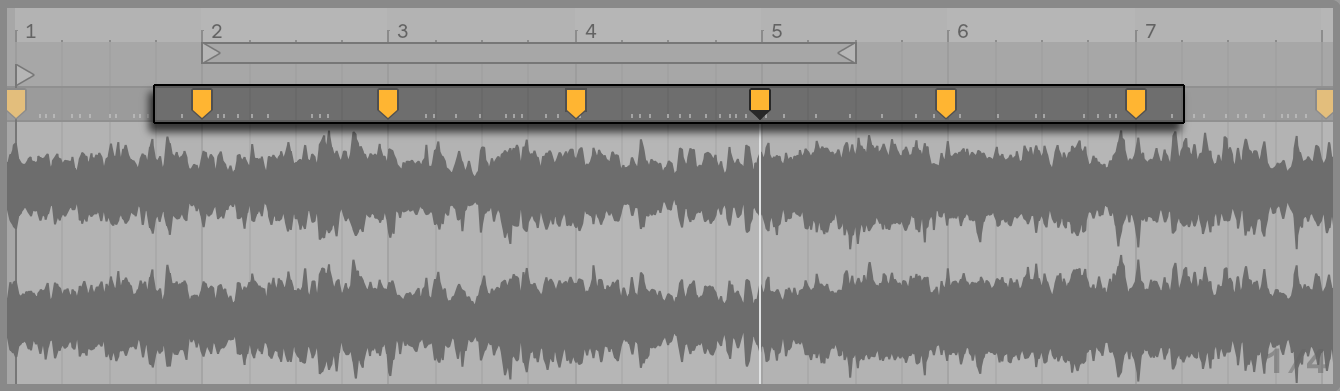
Двойной щелчок в образце создает маркер деформации.
При работе с клипом, вы можете иметь Live Scroll Sample Display, чтобы следить за воспроизведением. Используйте переключатель Follow панели управления, чтобы активировать эту функцию. (Обратите внимание, что Follow следует приостановить, если вы сделаете редактирование в редакторе семплов. Follow будет запущено снова, как только вы остановите или перезапустите воспроизведение, или щелкните в области Arrangement или scrub scrub.)
Также может быть полезно изменить размер образца дисплея по вертикали, перетаскивая линию разбиения между областью просмотра клипов и областью просмотра сеанса.

Переключатель Follow в панели управления.
Переходные процессы и маркеры псевдо-деформации
Когда вы впервые загружаете семпл в Live, Live автоматически анализирует аудио и находит его переходные процессы . Это те точки в аудио, где начинаются заметки или события, и обычно это хорошие места для размещения маркеров деформации. Переходные процессы отображаются в виде небольших маркеров в верхней части образца дисплея после увеличения.
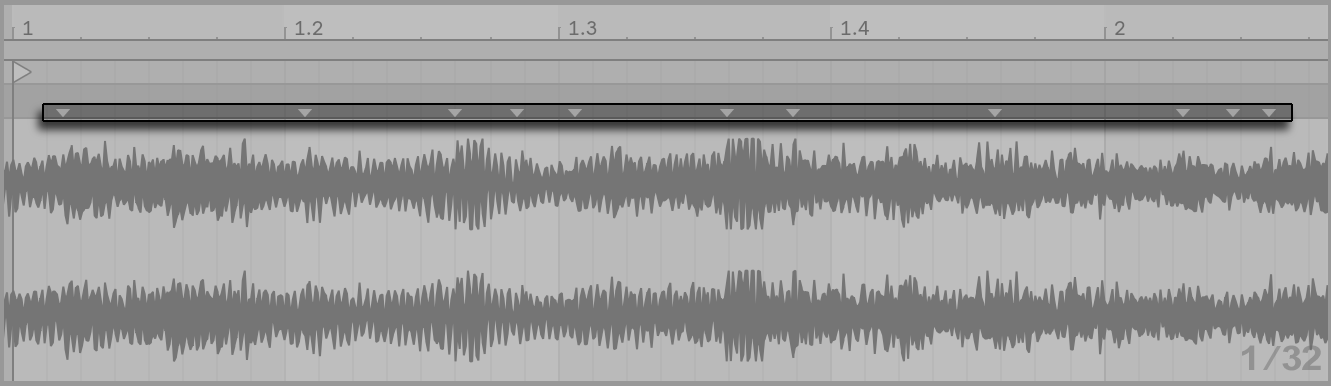
Переходные маркеры.
При наведении мыши на переходные процессы появляются временные «псевдо» маркеры деформации. Они имеют ту же форму, что и обычные маркеры деформации, но они серые. Двойной щелчок или перетаскивание псевдо-маркера деформации создает фактический маркер деформации или, если позже в клипе нет маркеров деформации, изменяет темп сегмента клипа. Удерживание модификатора CTRL (PC) / CMD (Mac) при создании маркера деформации для переходного процесса также создает маркеры деформации в смежных переходных процессах. Удерживая модификатор Shift при нажатии на псевдо-маркер деформации, вы можете перетащить переходный процесс в новую позицию. Как только маркер деформации был создан, удерживая клавишу Shift при перетаскивании маркера деформации, будет перемещаться форма волны под маркером, а не сам маркер.
Вы также можете выбрать диапазон времени и создать маркеры деформации для всех переходных процессов в пределах диапазона с помощью команды «Вставить маркеры деформации» в меню «Создать». Если в выбранном вами времени нет переходных процессов, в конце выбора будет создан маркер деформации.
Хотя Live обычно хорошо справляется с размещением переходных процессов в нужных местах, вы также можете удалять и создавать переходные процессы с помощью соответствующих команд в меню «Создать».
Сохранение маркеров деформации
Ваши маркеры деформации будут автоматически сохранены с Live Set, но вы также можете сохранить их вместе с самим файлом примера, чтобы они восстанавливались каждый раз, когда вы перетаскиваете файл в Live. Для этого нажмите кнопку Сохранить в представлении клипа ( см. 8.2.5 ).
Обратите внимание, что если у образца есть сохраненный набор маркеров деформации ( см. 5.2.2 ), Auto-Warp не будет иметь никакого эффекта. В этом случае вы можете использовать любую из команд контекстного меню, щелкающих правой кнопкой мыши (ПК) / CTRL-щелчок (Mac), описанных в этом разделе, для запуска автоматического деформирования.
9.2.3 Использование маркеров деформации
В следующих разделах мы рассмотрим несколько приложений для искажающих время образцов. Деформация, конечно, является необязательным свойством клипов.
Синхронизация прямых циклов
Когда вы импортируете семпл, представляющий хорошо урезанный музыкальный цикл длиной 1,2,4 или 8 тактов, Live обычно делает правильные предположения для воспроизведения цикла синхронно с выбранным темпом. Он создает два маркера деформации, один в начале семпла и один в конце.
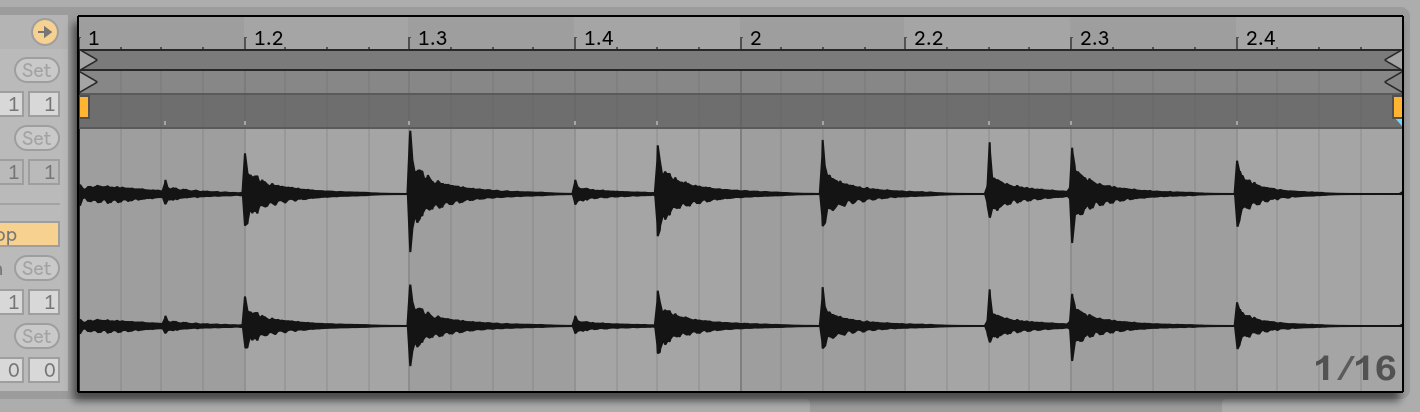
Двухблочная петля в том виде, в каком она отображается в представлении клипа, по умолчанию.
Сег. В поле BPM отображается предположение Live о темпе цикла; если вы знаете темп цикла, вы можете ввести его здесь. Иногда предположение Live о первоначальном темпе неверно вдвое или вдвое. Если это так, исправьте это, нажав на кнопки, помеченные * 2 и: 2, соответственно. Сэмпл воспроизводится с удвоенной скоростью, когда вы нажимаете: 2, потому что вы изменяете интерпретацию темпа сэмпла в Live, что служит отправной точкой для определения необходимого коэффициента растяжения по времени.
Обратите внимание, что можно точно настроить Seg. Значение BPM по:
- регулируя его ползунок в Sample Box
- или, в Аранжировке, удерживая Shift при перетаскивании края клипа
Синхронизация неразрезанных циклов
При импорте петли, которая не была отредактирована в хорошо обрезанную петлю, Live воспроизведет ее несинхронно. Предположим, что есть часть молчания в начале семпла, до первого удара. Вы можете легко исправить это, поместив маркер деформации в начало аудио и перетащив его так, чтобы он совпал с началом первого столбца на временной шкале. Аналогично, вы можете устранить тишину после фактического окончания цикла, поместив маркер деформации на правом краю семпла.
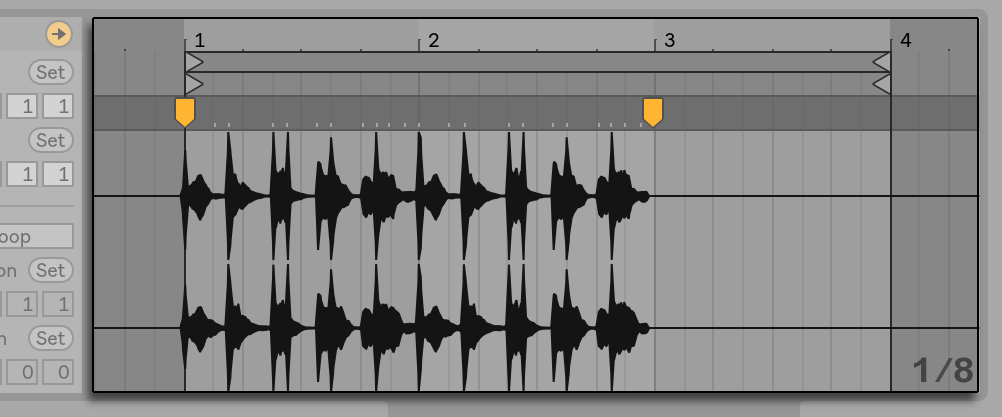
Установка маркеров деформации для плохо обрезанного цикла.
Синхронизация петель нечетной длины
Если вы импортируете семпл, содержащий цикл с семью столбцами, Live сначала предполагает, что цикл имеет длину восемь баров (или четыре, в зависимости от его длины), и воспроизводит его несинхронно. Для правильного воспроизведения маркер в конце семпла должен находиться в начале столбца восемь, а не в столбце девять. Чтобы это исправить, просто перетащите маркер окончания в правильное положение.
Если первоначальное предположение Live было циклом из четырех столбцов, восьмой столбец изначально может быть не виден. В этом случае вы можете перетащить маркер деформации в конце вправо, пока восьмерка не станет видимой.
Манипулирующие канавки
Теперь вы можете создать любое количество маркеров деформации, дважды щелкнув внутри клипа или в переходных местах. Перетащите «прямой» зацикленный образец, установите несколько маркеров деформации и переместите их, чтобы посмотреть, что произойдет. Маркеры деформации действительно служат двум целям:
- обеспечить «правильную» интерпретацию потока музыкального времени в сэмпле;
- испортить течение времени в образце.
Если какое-либо событие в ударном звуковом цикле опаздывает, просто прикрепите к нему маркер деформации и перетащите маркер в правильную позицию удара. Вы можете также прикрепить соседние события, чтобы избежать влияния на соседние регионы в образце.
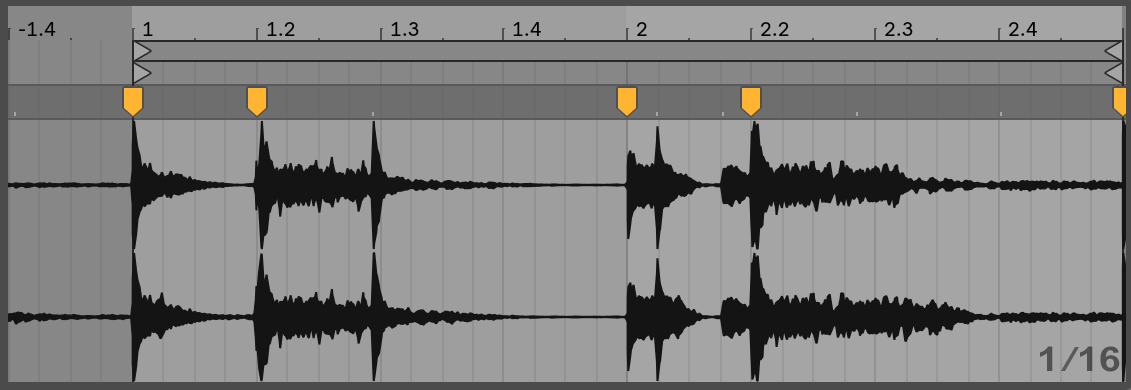
Использование маркеров деформации для манипулирования канавкой.
«Удаление» естественной канавки образца с помощью маркеров деформации - это интересный творческий метод, особенно в сочетании со способностью Live накладывать искусственную канавку на клипы в режиме реального времени ( см. главу 12 ).
Синхронизация длинных пьес
Алгоритм Auto-Warp в Live делает более длинные сэмплы и целые песни легко доступными для интеграции в ваш проект. Вы можете использовать браузер или команду «Импортировать аудиофайл ...» меню «Создать» для импорта длинных сэмплов или файлов MP3, AAC, Ogg Vorbis, Ogg FLAC и FLAC. (Обратите внимание, что не все эти форматы файлов могут быть воспроизведены в версиях Intro и Lite.)
Обратите внимание, что при использовании команды «Импортировать аудиофайл ...» в представлении расположения файл будет вставлен в позицию «Вставить маркер». При использовании команды в режиме просмотра сеанса файл будет вставлен в текущий выбранный слот клипа.
Когда вы перетаскиваете аудиофайл в Live, который слишком длинный, чтобы оправдать предположение, что это цикл или однократный, Live по умолчанию автоматически деформирует клип (хотя это можно изменить в настройках Record / Warp / Launch. ).
Обратите внимание, что для того, чтобы механизм автоматической деформации работал, файлы, которые импортируются в программу впервые, должны будут подвергнуться первичному процессу анализа и не будут сразу доступны для воспроизведения или редактирования.
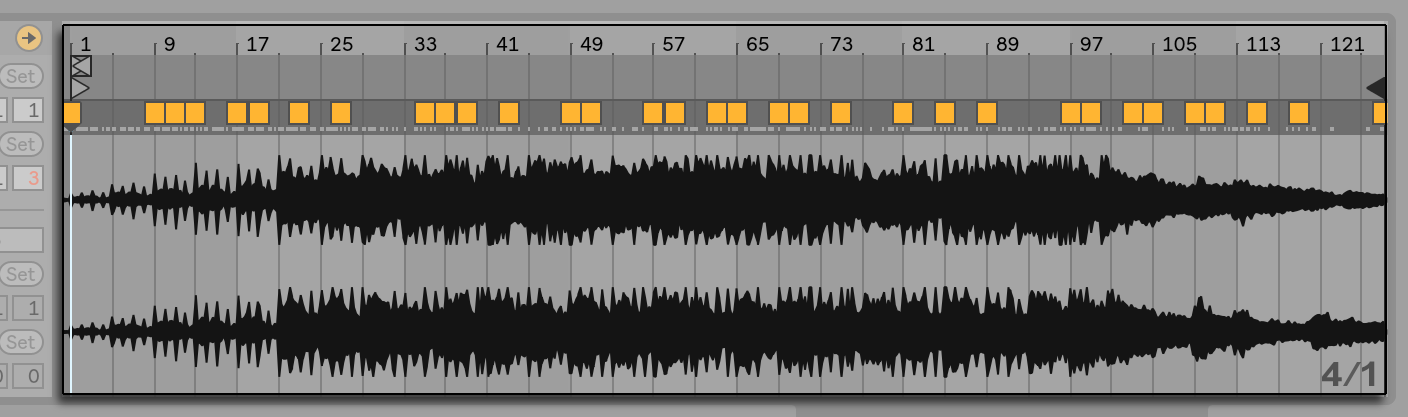
Результаты Auto-Warp в представлении клипов.
До тех пор, пока Auto-Warp сделает правильный набор обоснованных предположений, клип будет готов к воспроизведению в идеальной синхронизации с темпом Live Set. Однако, если Auto-Warp не совсем делает то, что вы хотите, вы можете контролировать его результаты. Оставшаяся часть этого раздела будет посвящена различным способам управления авто-деформированием Live. Помните, что метроном в панели управления, вероятно, пригодится, когда вы деформируете более длинные фигуры.

Метроном Переключатель.
Может случиться так, что Auto-Warp правильно угадывает темп, но ошибается. Чтобы исправить это, вы можете сделать одно из следующего:
- Удерживая клавишу Shift, перетаскивая первый маркер деформации. Это позволит вам отрегулировать положение сигнала под маркером деформации.
- Увеличьте масштаб и создайте маркер деформации на слабом. Затем перетащите его в начало бара 1 на временной шкале;
- Используйте контекстное меню щелчка правой кнопкой мыши (ПК) / CTRL-щелчок (Mac), чтобы выбрать команду « Установить 1.1.1 здесь» .
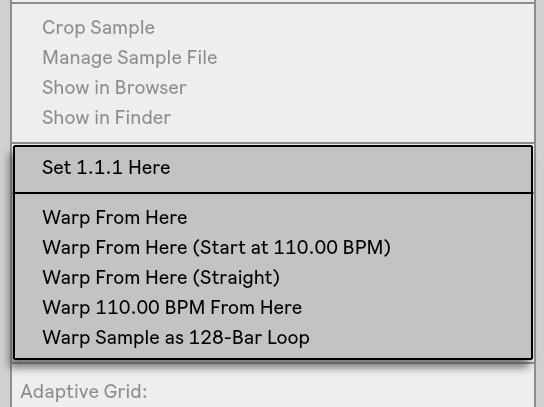
Использование контекстного меню для прямого авто-деформации.
Направление Auto-Warp также относительно просто, если вы импортировали идеально обрезанную петлю. Вы можете указать Auto-Warp работать соответствующим образом, используя команду Warp Sample As ...- Bar / Beat Loop . Live предложит длину цикла, которая наиболее разумна, учитывая темп текущего Live Set. Уменьшение темпа Live Set может, например, привести к тому, что Live предположит, что цикл составляет 8 тактов при 90 ударов в минуту вместо 16 тактов при 180 ударов в минуту.
Вы также можете настроить Auto-Warp для работы с выбранной частью семпла. Это полезно, например, если вы хотите деформировать и зациклить отдельный брейкбит из полной песни. Для этого сначала перетащите в фоновом режиме редактора сэмплов, чтобы выбрать часть сэмпла, которую вы хотите деформировать. Затем используйте команду Warp Selection As ...- Bar / Beat Loop . В прямом эфире будет сделано правильное предположение о правильной длине цикла, установите соответствующие маркеры цикла, а затем деформируйте выделение так, чтобы оно соответствовало этому времени.
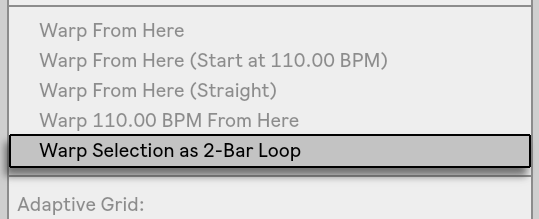
Деформация выбранной части образца.
Иногда необходимо более точное управление Auto-Warp. Лучший способ деформировать клип, требующий более детального внимания, - это разделы, работающие постепенно слева направо. Вы можете установить маркер деформации, дважды щелкнув образец справа от каждой правильно деформированной секции, «закрепив» ее на месте. Сочетания клавиш для работы с скобой петли зажима и маркерами начала / конца могут значительно ускорить этот процесс ( см. 8.2.2 ).
Также может оказаться полезным выбрать несколько маркеров деформации для перемещения, выбирая их с зажатыми модификаторами Shift или CTRL (ПК) / CMD (Mac).
Четыре команды Warp From Here предоставляют различные способы сброса маркеров деформации справа от выбранного маркера сетки или маркера деформации, оставляя маркеры деформации слева без изменений. Эти команды также доступны из маркера начала.
- Warp From Here запускает алгоритм Auto-Warp для материала справа от выбранного маркера.
- Warp From Here (Start At ...) указывает Auto-Warp использовать темп текущего Live Set в качестве отправной точки для отслеживания темпа. Стратегия здесь следующая:
- Отключите переключатель деформации для клипа, чтобы он воспроизводился без искажений;
- Используйте кнопку «Tempo Tap» на панели управления, чтобы нажимать вдоль, тем самым устанавливая темп Live Set в соответствии с темпом клипа;
Снова включите деформацию и используйте команду «Деформация отсюда» («Начать с ...»), чтобы сказать «Авто-деформации» использовать ваш темп в качестве ориентира.
- Warp From Here (Straight) сообщает Auto-Warp, что это клип без изменений темпа (обычно в произведениях, созданных в электронном виде). Затем Auto-Warp установит один маркер деформации, полученный из его предположения о первоначальном темпе файла.
- Деформация ... BPM Отсюда также установит один маркер деформации, но в этом случае Авто-деформация будет интерпретировать клип как точно соответствующий темпу Live Set. Это полезно в тех случаях, когда вам точно известно значение BPM произведенного в электронном виде произведения и вы можете ввести его в панель управления перед деформацией.
Мульти-клип деформации
Когда клипы одинаковой длины выбираются одновременно, добавление или изменение маркеров деформации для одного клипа будет применять идентичные маркеры деформации ко всем. Это удобно в любой ситуации, когда несколько дорожек имеют одинаковый ритм, и вы хотите изменить время каждой записи одинаковым образом. Распространенным сценарием может быть мульти-слежение за выступлением группы, когда все музыканты играют во времени друг с другом, но само время в некотором роде ошибочно.
9.2.4 Квантование аудио
В предыдущем разделе вы узнали, как настроить синхронизацию событий в аудиофайлах, перетаскивая маркеры деформации вручную по временной шкале. Но также можно автоматически привязать весь сэмпл к сетке сразу, используя команду Quantize. Для этого щелкните в фоновом режиме редактора примеров и выберите команду Quantize в меню «Правка» или используйте горячую клавишу CTRL (ПК) / CMD (Mac). Это приведет к квантованию с использованием настроек по умолчанию или настроек, которые вы ранее применяли.
Чтобы настроить параметры квантования, откройте диалоговое окно «Параметры квантования» в меню «Правка».
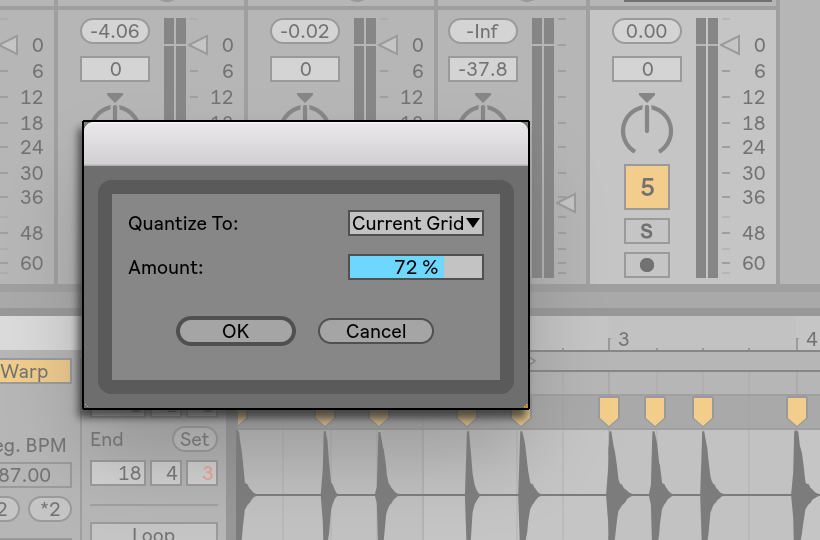
Квантование аудио сэмплов.
Используя представленные здесь параметры, вы можете выбрать либо текущий размер сетки, либо конкретное значение счетчика для квантования. Вы также можете квантовать без этого «квантованного» ощущения, регулируя элемент управления Amount, который будет перемещать маркеры деформации на процент от установленного значения квантования.
9.3 Регулировка для хорошего качества растяжения
Live предлагает несколько режимов растягивания во времени для размещения всех видов аудиоматериалов. Режим растяжения времени каждого клипа и связанные с ним параметры задаются в поле « Образец» в представлении клипа.
Режимы деформации представляют собой различные разновидности методов гранулярного ресинтеза. Гранулярный ресинтез позволяет сжимать и расширять время, повторяя и пропуская части образца («зерна»). Режимы деформации различаются в выборе зерен, а также в деталях наложения и затухания между зернами.
Давайте выясним, какие режимы деформации работают лучше всего для разных типов сигналов и как настроить элементы управления деформацией для «чистого» растяжения. Также интересно «неправильно» использовать эти элементы управления для получения интересных артефактов вместо точного растяжения.
9.3.1. Режим ударов
Beats Mode лучше всего подходит для материала, где ритм является доминирующим (например, барабанные петли, а также большинство пьес электронной танцевальной музыки). Процесс грануляции оптимизирован для сохранения переходных процессов в аудиоматериале.
Используйте элемент управления Сохранить, чтобы сохранить деления в образце в качестве границ при деформации. Для получения наиболее точных результатов, особенно с ударными материалами, выберите «Переходные процессы». Этот параметр использует позиции проанализированных (или созданных пользователем) переходных процессов для определения деформации. Чтобы сохранить определенные деления ударов независимо от содержимого семпла, выберите одно из фиксированных значений нот. Для некоторых интересных ритмических артефактов выберите большие значения нот в сочетании с транспонированием высоты тона.
Селектор Transient Loop Mode устанавливает свойства зацикливания для переходных процессов клипа:
 Loop Off - Каждый сегмент аудио между переходными процессами воспроизводится до конца и затем останавливается. Любое оставшееся время между концом сегмента и следующим переходным процессом будет молчать.
Loop Off - Каждый сегмент аудио между переходными процессами воспроизводится до конца и затем останавливается. Любое оставшееся время между концом сегмента и следующим переходным процессом будет молчать.
 Loop Forward - каждый сегмент аудио между переходными процессами воспроизводится до конца. Воспроизведение затем возвращается к пересечению нуля около середины сегмента и продолжается зацикливание до тех пор, пока не произойдет следующий переходный процесс.
Loop Forward - каждый сегмент аудио между переходными процессами воспроизводится до конца. Воспроизведение затем возвращается к пересечению нуля около середины сегмента и продолжается зацикливание до тех пор, пока не произойдет следующий переходный процесс.
 Loop Back-and-Forth - каждый сегмент аудио между переходными процессами воспроизводится до конца. Воспроизведение затем переворачивается, пока не достигнет пересечения нуля около середины сегмента, а затем снова продолжается к концу сегмента. Этот шаблон продолжается до тех пор, пока не произойдет следующий переходный процесс. Этот режим в сочетании с выбором «Сохранить переходные процессы» может часто давать очень хорошее качество при более медленных темпах.
Loop Back-and-Forth - каждый сегмент аудио между переходными процессами воспроизводится до конца. Воспроизведение затем переворачивается, пока не достигнет пересечения нуля около середины сегмента, а затем снова продолжается к концу сегмента. Этот шаблон продолжается до тех пор, пока не произойдет следующий переходный процесс. Этот режим в сочетании с выбором «Сохранить переходные процессы» может часто давать очень хорошее качество при более медленных темпах.
Слайдер Transient Envelope применяет постепенное уменьшение громкости к каждому сегменту аудио. На 100 нет затухания. В 0 каждый сегмент распадается очень быстро. Длинные времена огибающей могут помочь сгладить щелчки в конце сегментов, в то время как короткие времена могут быть использованы для применения ритмических стробирующих эффектов.
9.3.2 Режим тонов
Режим тонов хорошо подходит для растягивания материала с более или менее четкой структурой высоты тона, такой как вокал, однотонные инструменты и басовые линии.
Размер зерна обеспечивает грубый контроль над средним размером используемого зерна. Фактический размер зерна определяется зависимым от сигнала образом. Для сигналов с четким ощущением контура основного тона лучше всего подходит небольшой размер зерна. Большие размеры зерна помогают избежать артефактов, которые могут возникнуть, когда контур основного тона неясен, но компромисс может быть слышимым повторением.
9.3.3. Текстурный режим
Режим текстур хорошо работает для звуковых текстур с неоднозначным контуром высоты тона (например, полифоническая оркестровая музыка, шум, атмосферные пэды и т. Д.). Он также предлагает богатый потенциал для творческого манипулирования всеми видами звуков.
Элемент управления размером зерна определяет используемый размер зерна, но в отличие от режима тонов, этот параметр будет использоваться Live без изменений, без учета характеристик сигнала.
Колебания вносят случайность в процесс. Большие значения дают больше случайности.
9.3.4 Режим повторной подачи
В режиме Re-Pitch Live не затягивает и не сжимает музыку во времени; вместо этого он регулирует скорость воспроизведения, чтобы создать желаемую величину растяжения. Другими словами, чтобы ускорить воспроизведение в 2 раза, он транспонирован на октаву. Это похоже на «метод DJ-растяжения» использования поворотных столов с переменной скоростью для синхронизации двух записей или того, что происходит с семплами в традиционных семплерах, когда они транспонируются.
Элементы управления Transpose и Detune не действуют в режиме Re-Pitch.
9.3.5 Сложный режим
Сложный режим - это метод деформации, специально разработанный для размещения композитных сигналов, которые объединяют характеристики, охватываемые другими режимами деформации; он хорошо работает для деформации целых песен, которые обычно содержат биты, тоны и текстуры.
Сложный режим - это довольно интенсивно использующая процессор функция, использующая примерно в десять раз больше ресурсов процессора, требуемых для других режимов деформации. Таким образом, вы можете заморозить треки ( см. 31.1.3 ) где используется сложный режим или запись ( см. главу 16 ) результаты в качестве нового клипа для использования в качестве замены.
9.3.6 Сложный Pro Mode
Режим Complex Pro использует разновидность алгоритма в режиме Complex и может предложить еще лучшие результаты (хотя и с увеличением загрузки процессора). Как и Complex Mode, Complex Pro особенно хорошо работает с полифоническими текстурами или целыми песнями.
Ползунок « Форманты» регулирует степень компенсации формантов образца при транспонировании. При 100% исходные форманты будут сохранены, что обеспечивает большие изменения в транспозиции при сохранении исходного качества звука образца. Обратите внимание, что этот слайдер не действует, если семпл воспроизводится без транспонирования.
Ползунок огибающей также влияет на спектральные характеристики материала. Значение по умолчанию 128 должно хорошо работать для большинства аудио. Для образцов с очень высокими частотами результаты могут быть лучше при более низких значениях огибающей. Аналогичным образом, материал с низким тоном может звучать лучше при более высоких значениях.
9.3.7 Режим REX
Режим REX отличается от других режимов деформации несколькими способами. В частности, он не доступен в качестве опции в поле «Образец» в представлении клипов, но вместо этого включается автоматически при загрузке файла в формате REX. Файлы REX, связанные с программой ReCycle от Propellerhead Software, содержат встроенную информацию о темпе и времени и будут синхронизироваться с темпом вашего набора, как и любой другой аудиофайл.
Хотя REX-файлы являются аудиофайлами, их можно быстро преобразовать в воспроизводимые инструменты с помощью команды Slice to New MIDI Track ( см 11.1 ), которое доступно в меню «Создать» или в контекстном меню клика правой кнопкой мыши (ПК) / CTRL (Mac) для клипа.
Маркеры / параметры деформации, клип-конверты ( см. главу 20 ), которые влияют на свойства деформации, и подтолкнуть клип ( см. 8.1.5 ) элементы управления недоступны для файлов REX.
Обратите внимание, что поддержка файлов REX недоступна в версиях Intro и Lite.
